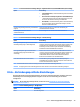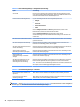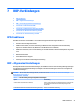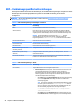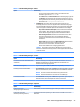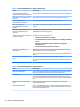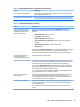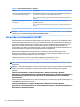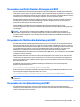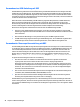HP ThinPro 5.2 Administrator Guide
Verwenden von Multi-Monitor-Sitzungen mit RDP
Eine True-Multi-Monitor-Unterstützung benötigt keine spezielle Konguration. Der RDP-Client identiziert
automatisch, welcher Monitor als primärer Monitor in den lokalen Einstellungen angegeben ist, und platziert
die Taskleiste und die Desktop-Symbole auf diesem Monitor. Wenn ein Fenster innerhalb der Remote-Sitzung
maximiert wird, wird das Fenster nur den Monitor abdecken, auf dem es maximiert wurde.
Die Bildschirmeinstellungen und Monitorauösungen können angezeigt, aber nicht innerhalb der Remote-
Sitzung geändert werden. Um die Sitzungsauösung zu ändern, melden Sie sich bei der Sitzung ab und
ändern Sie die Auösung auf dem lokalen Thin Client.
Standardmäßig sind alle RDP-Sitzungen Vollbildsitzungen und decken alle Monitore ab, um die
Virtualisierungserfahrung zu verbessern. Zusätzliche Fensteroptionen stehen im RDP Verbindungsmanager
zur Verfügung.
HINWEIS: Remote Desktop Virtualization Host (RDVH)-Sitzungen mit Grakkarten-Unterstützung
unterstützen möglicherweise nur bestimmte Auösungen und eine bestimmte Anzahl an Monitoren. Die
Grenzwerte werden angegeben, wenn das RemoteFX virtuelle Grakgerät für die RDVH virtuelle Maschine
konguriert wird.
Verwenden der Multimedia-Umleitung mit RDP
Die Multimedia-Umleitung (MMR, Multimedia Redirection) ist eine Technologie, die mit dem Windows Media
Player auf dem Remote-Host integriert ist und die die codierten Medien zum RDP-Client streamt, anstatt sie
auf dem Remote-Host abzuspielen und über RDP neu zu codieren. Diese Technologie reduziert die Serverlast
und den Netzwerk-Datenverkehr und verbessert die Multimedia-Erfahrung erheblich, da sie eine 24 fps-
Wiedergabe von 1080p-Videos mit automatischer Audio-Synchronisierung unterstützt. MMR ist
standardmäßig aktiviert. Der RDP-Client verhandelt mit jedem RDP-Server, den er kontaktiert, und wenn MMR
verfügbar ist, wird es verwendet.
MMR verwendet außerdem ein erweitertes Codec-Erkennungsschema, das ermittelt, ob der Thin Client den
vom Remote-Host angeforderten Codec unterstützt, bevor versucht wird, ihn umzuleiten. Das Ergebnis ist,
dass nur unterstützte Codecs umgeleitet werden und für alle nicht unterstützten Codecs eine serverseitige
Darstellung genutzt wird.
Um MMR auf dem Thin Client für alle RDP-Verbindungen zu deaktivieren, setzen Sie den folgenden
Registrierungsschlüsselwert auf 0:
root/ConnectionType/freerdp/general/enableMMR
Da RemoteFX bereits akzeptable Multimedia-Leistung bietet, können Sie MMR mit RFX deaktivieren, indem
Sie den folgenden Registrierungsschlüsselwert auf 1 setzen:
root/ConnectionType/freerdp/connections/<UUID>/disableMMRwithRFX
TIPP: Für eine vereinfachte Verwaltung empehlt HP, MMR auf dem Remote-Host zu aktivieren oder zu
deaktivieren.
Verwenden der Geräteumleitung mit RDP
Die Geräteumleitung stellt sicher, dass ein Gerät automatisch erkannt wird und in der Remotesitzung
verfügbar ist, wenn ein Benutzer ein Gerät mit dem Thin Client verbindet. RDP unterstützt die Umleitung von
vielen verschiedenen Arten von Geräten.
Verwenden von Multi-Monitor-Sitzungen mit RDP 47